第一步:IIS配置
首先在服务器上或本地IIS添加一个新的网站,具体怎么操作就不在这里说。
第二步:服务器上远程调试配置
我的环境是win7+vs2013,配置的过程中,可能会有些不同,但个人觉得也就大同小异。
首先,在开始菜单里面Visual Studio 2013下面 找到Visual Studio Tools并点击:(WIN8系统已上请用搜索来找)
1:本地IIS调试器配置,打开后,根据自己的系统选择x86或者x64,然后双击打开
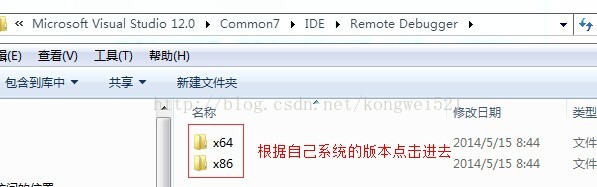
我这里的系统是X86的我就打开X86,找到msvsmon.exe,右击,以管理员身份运行。运行后如图:
选择工具,选项,选择无身份验证,并勾选运行任何用户进行调试,点击确定
本地调试器配置完成。
2:服务器IIS调试器配置
首先,在开始菜单里面Visual Studio 2013下面 找到Visual Studio Tools并点击:(WIN8系统已上请用搜索来找)
1:服务器调试器配置,打开后,根据自己的系统选择x86或者x64,然后双击打开,然后把相应版本复制到服务器上随便找个目录放着就行。
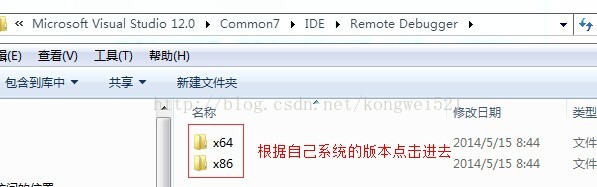
2:重复本地配置的步骤
第三步 vs2013启动调试
在vs中,选择调试,附加到进程
在传输一栏,选择“远程(无身份验证)”,限定符一栏,输入你的本机ip或者主机名,然后点击右下角刷新,点击刷新之后,在可用进程一栏中,找到w3wp.exe进程,注意留意用户名一栏,看看时候是你要调试的网站的应用程序池,如果没有找到w3wp.exe,请选择更多用户进程,如果还没有请到到iis中,打开你的网站后,再点击刷新,即可找到。
找到此进程后,双击,弹出附近安全警告,选择附加即可。
到此就已经可以进行远程调试了。下面简单看下例子。
第四步 在本机或者服务器用IE打开网址,点击事件就可以调试了。此处注意,pdb文件为各dll、可执行文件的debug代码位置符号信息。在这里我特别说明,把所需要的pdb文件放在一个文件夹里包含里来。如果直接是从bin文件靠过来的是不能调试的,特别注意。
第五步,如果打了断点发现不走断点的话,重新发布一次dll和pdb文件,就可以了。








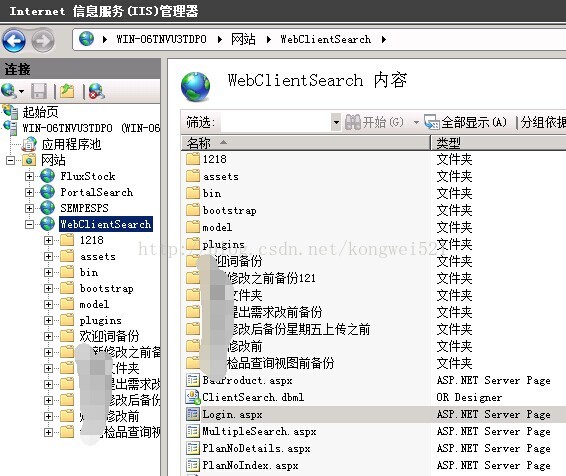
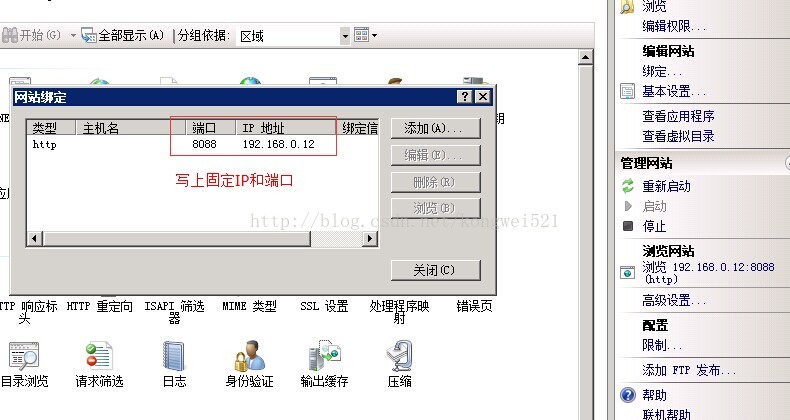
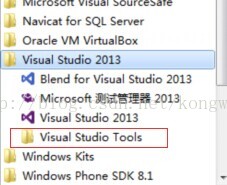
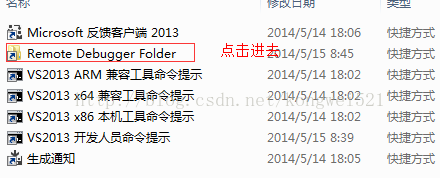
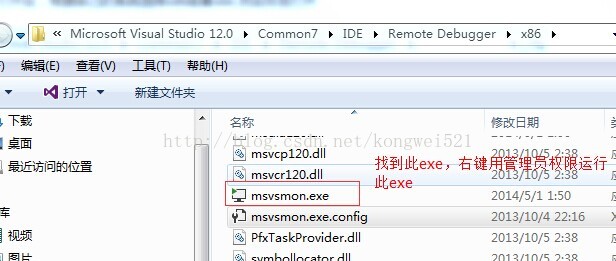
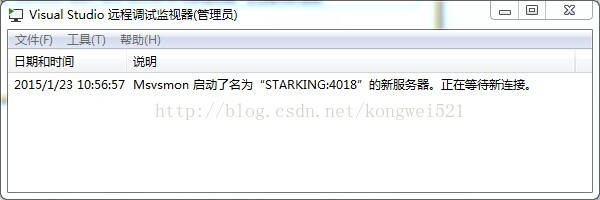
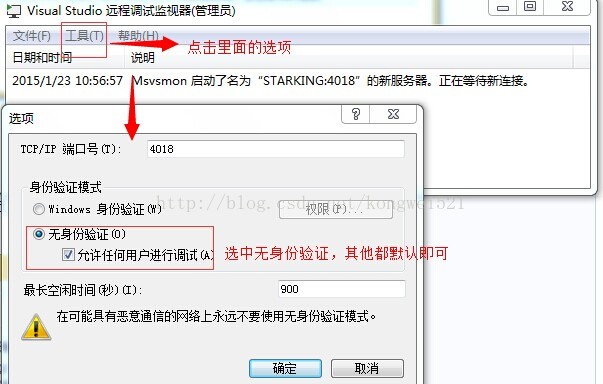
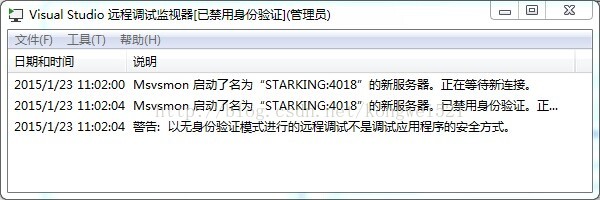
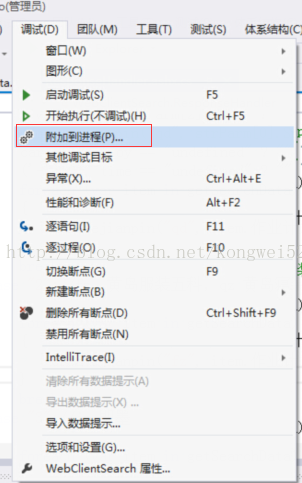
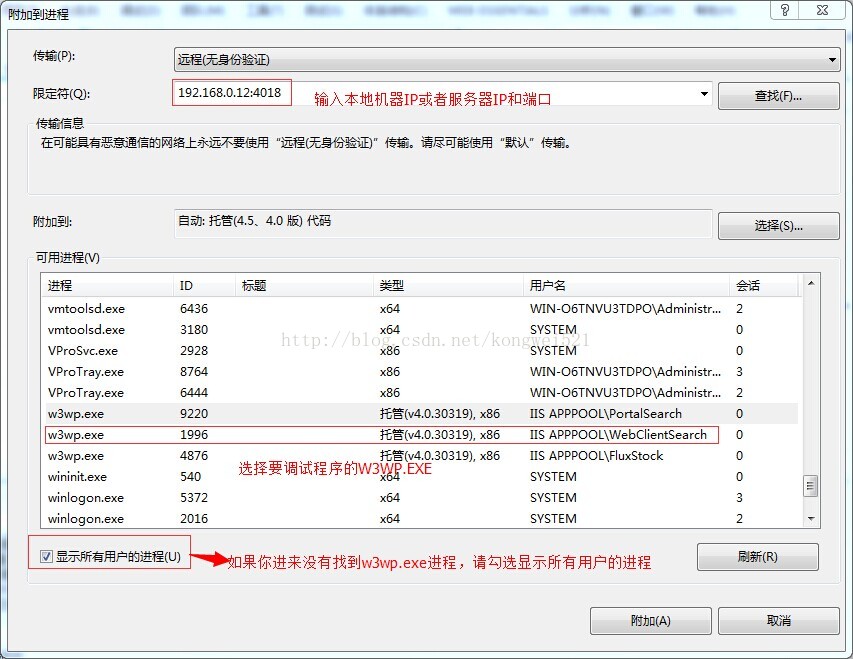
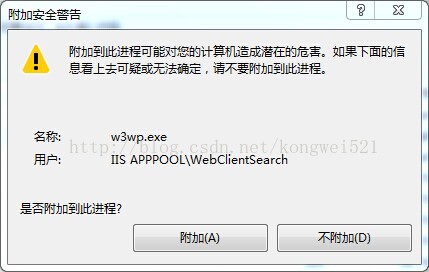
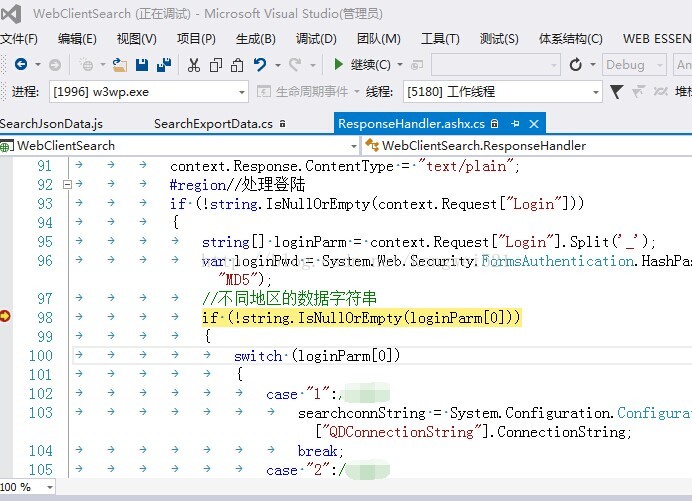













 6117
6117











 被折叠的 条评论
为什么被折叠?
被折叠的 条评论
为什么被折叠?








